Berikut diberikan cara mengaktifkan fitur menulis Arab di windows 7, adapun langkah2 untuk mengaktifkan tulisan arab di windows 7 adalah sbb:

1. klik control panel
2. klik region & language
3. pilih dan klik keyboard and language
4. klik change keyboard
5. klik Add
6. cari arab (saudi arabia)
7. klik Ok
Mengubah angka Latin menjadi angka Arab
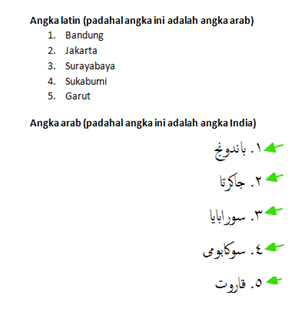 Kali ini penulis akan membahas bagaimana cara mengubah angka latin menjadi angka arab. hal ini diperlukan terutama bila kita sering menulis artikel atau tulisan yang tulisannya bercampur antara arab dengan latin ataupun sebaliknya.
Kali ini penulis akan membahas bagaimana cara mengubah angka latin menjadi angka arab. hal ini diperlukan terutama bila kita sering menulis artikel atau tulisan yang tulisannya bercampur antara arab dengan latin ataupun sebaliknya.Sebenarnya angka arab itu ya angka yang sering kita pakai yakni 1, 2, 3, 4, 5, 6, 7, 8, 9, 0. sedangkan angka arab yang dimaksud dalam tulisan ini adalah angka arab yang biasa dipakai dalam tulisan arab yang sebenarnya adalah angka India. namun karena angka arab (1, 2, 3, dst) sering digunakan dalam tulisan latin seolah-olah angka tersebut adalah angka latin padahal angka itu adalah angka arab.

Langsung saja pada pokok pembahasan :
1. Ketika kita selesai menulis (atau disetting dari awal juga bisa) klik kanan pada ribbon

2. lalu pilih pilihan pertama atau ketiga (terserah)
3. akan muncul jendela “word option” pilih tab Anvanced
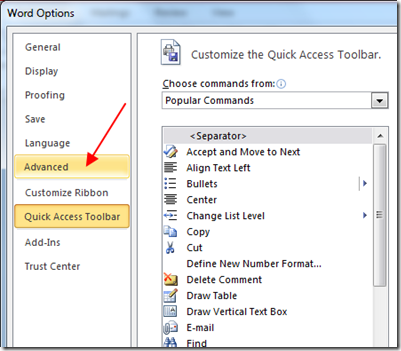
4. pada bagian “Show document content” pada bagian numeral pilih “context” (dimaksudkan untuk menyesuaikan dengan tulisan)

5. jika hal tersebut sudah dilakukan tekan tombol OK untuk mengeksekusinya.
6. bila tampilan tetap (angka tidak berubah) coba pilih pilihan penulisan dari kanan ke kiri (right to left) dengan menekan tombol CTRL + SHIFT sebelah kanan keyboard atau dengan menekan tombol right to left pada ribbon home
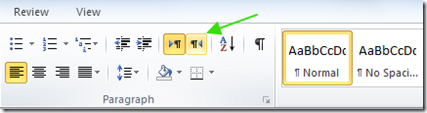
DOWNLOAD TIMES NEW ARABIC
Dan Bagi yang ingin mengunduh font transliterasi arab latin (times new arabic) silahkan klik di sini.
Font Times New Arabic ini digunakan untuk penulisan dari bahasa Arab ditulis dengan huruf Latin. Biasanya penulisan menggunakan font times new arabic ini untuk penulisan karya ilmiah semisal judul skripsi dengan melatinkan huruf arab, juga dalam ensiklopedia islam terdapat ejaan dengan menggukan font ini. Untuk harakat panjang atau madda misalnya, yang lambangnya berupa harakat dan huruf transliterasinya dilambangkan dengan huruf dan tanda macron (coretan horisontal) di atasnya.
Penggunaannya dengan kombinasi tombol Shift pada keyboard. Untuk huruf mad panjang dengan garis di atas huruf menggunakan Shift + >, untuk titik di bawah menggukan Shift + {, untuk titik di atas huruf menggunakan Shift + |.
ConversionConversion EmoticonEmoticon